1 下载
https://www.opentcs.org/en/download.html
官网下载最新版或者SourceForge下载之前的版本。
这里以4.17.0举例
运行可执行的openTCS只需要下载openTCS-4.17.0-bin.zip,其它的也可以下载下来留作以后开发使用。
2 解压
解压缩openTCS-4.17.0-bin.zip到指定路径,并进入该文件夹。
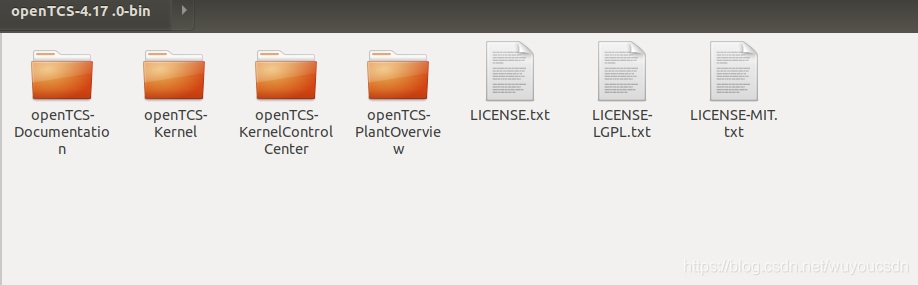
如图所示,四个文件夹:
openTCS-Documentation:说明文档
openTCS-Kernel:内核
openTCS-KernelControlCenter:内核控制中心
openTCS-PlantOverview:客户端工厂概述
用后三个。
3 启动
3.1 启动内核程序
在openTCS-4.17.0-bin/openTCS-Kernel目录下打开终端。
sh startKernel.sh
windows下不运行.sh,直接双击startKernel.bat,下面也一样。
启动内核程序,如图:
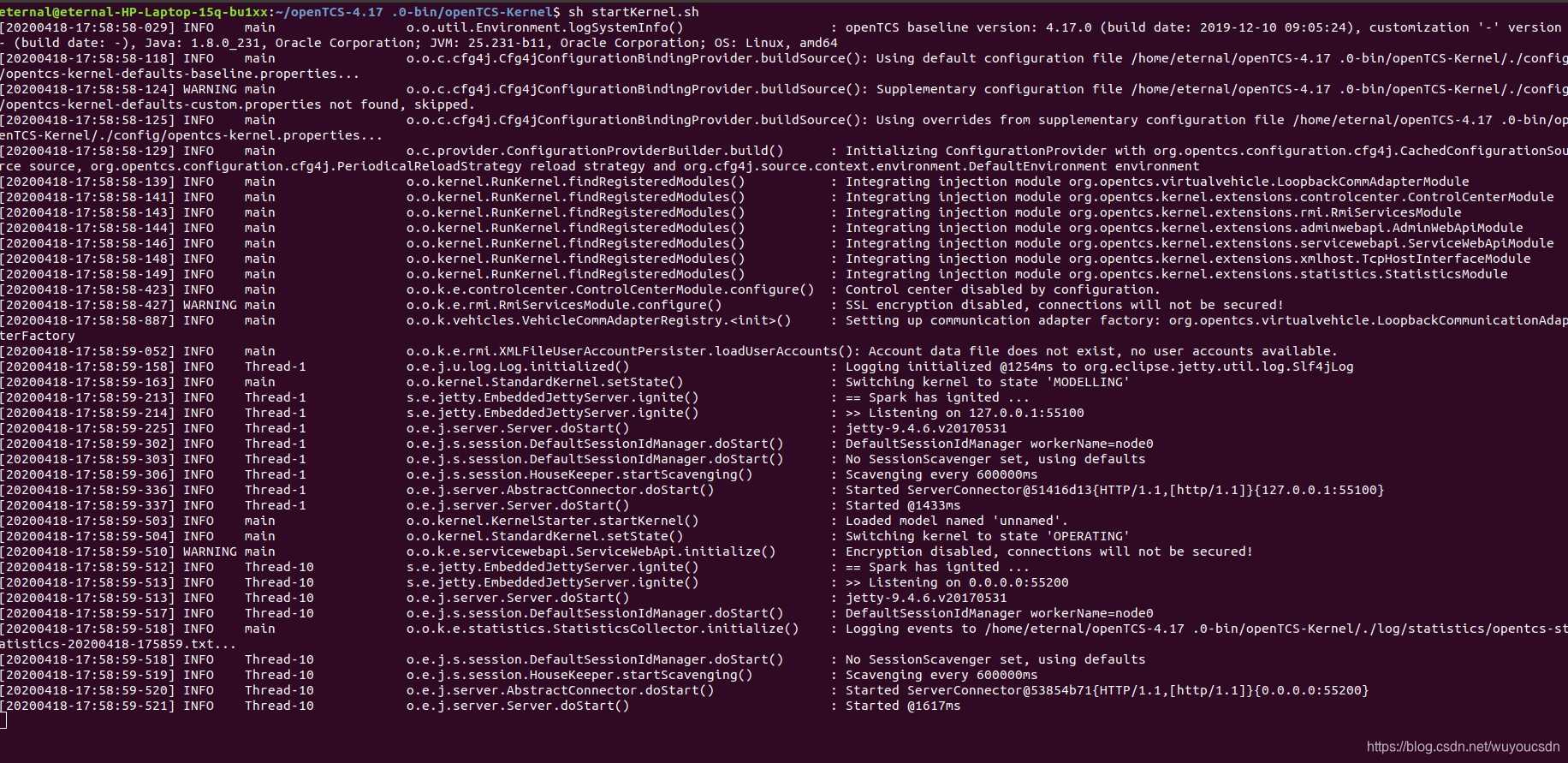
3.2 启动内核控制中心程序
在openTCS-4.17.0-bin/openTCS-KernelControlCenter目录下打开终端。
sh startKernelControlCenter.sh
启动内核控制中心程序,如图:
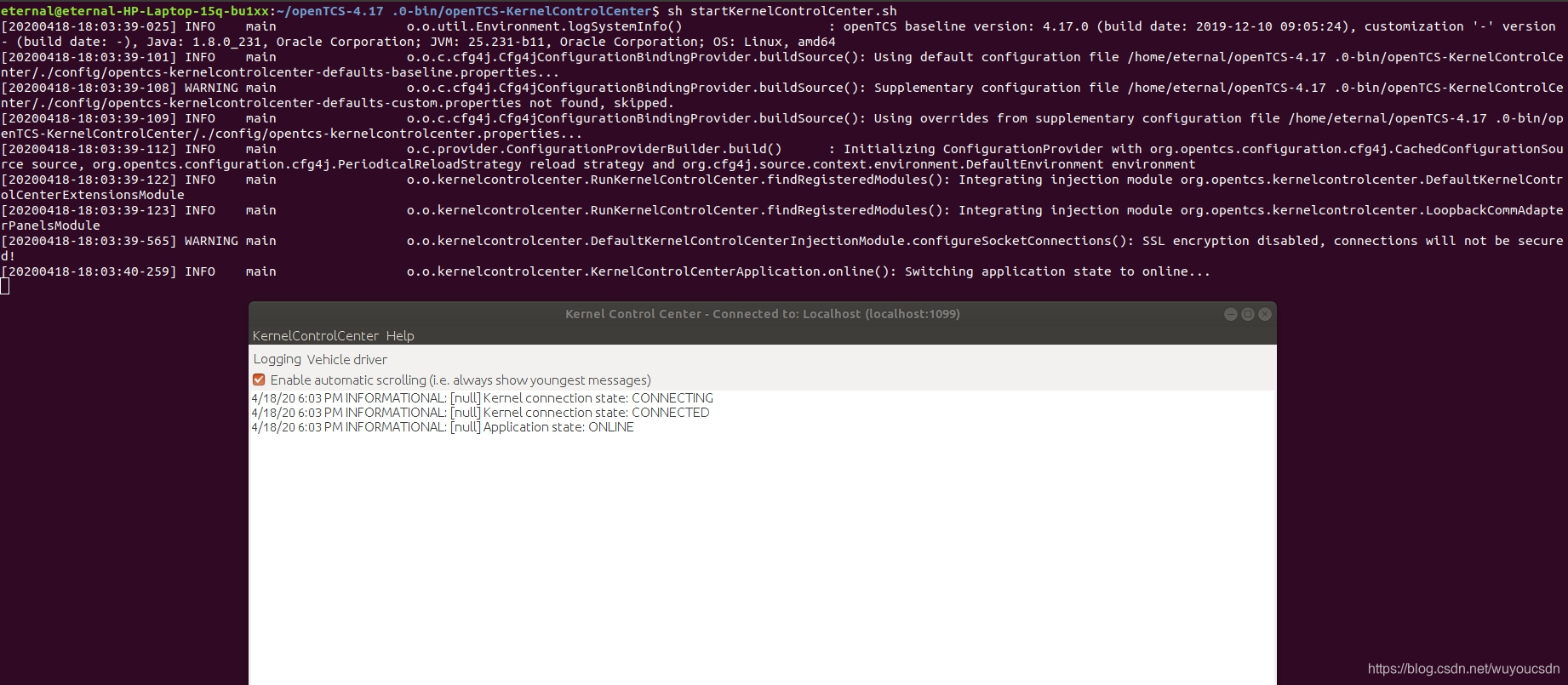
3.3 启动工厂概览应用程序
在openTCS-4.17.0-bin/openTCS-PlantOverview目录下打开终端。
sh startPlantOverview.sh
启动工厂概览应用,如图:

4 使用
(1)首先根据用户手册给出的元素构建/加载工厂模型;
(2)配置车辆;
(3)创建运输订单。
下面详细介绍使用方法。
4.1 工厂模型的配置
切换到工厂概览程序(PlantOverview),默认打开为“建模”模式,可通过“File”->“Mode”->“… mode”切换模式。
4.1.1 工厂模型加载
工厂模型的构建可以通过:在“建模”模式下通过上方工具栏向地图内添加元素;导入现有的模型;从内核加载。
本文介绍第二种,导入模型。
(1)由于整个工厂模型的信息都是以xml文件的形式进行存储的,可以直接“File”->“Load Model”,在默认打开的路径里会有一个openTCS自带的一个工厂模型“Demo-01.xml”(在openTCS-4.17.0-bin/openTCS-PlantOverview/data路径下),选择后直接点击“OK”。
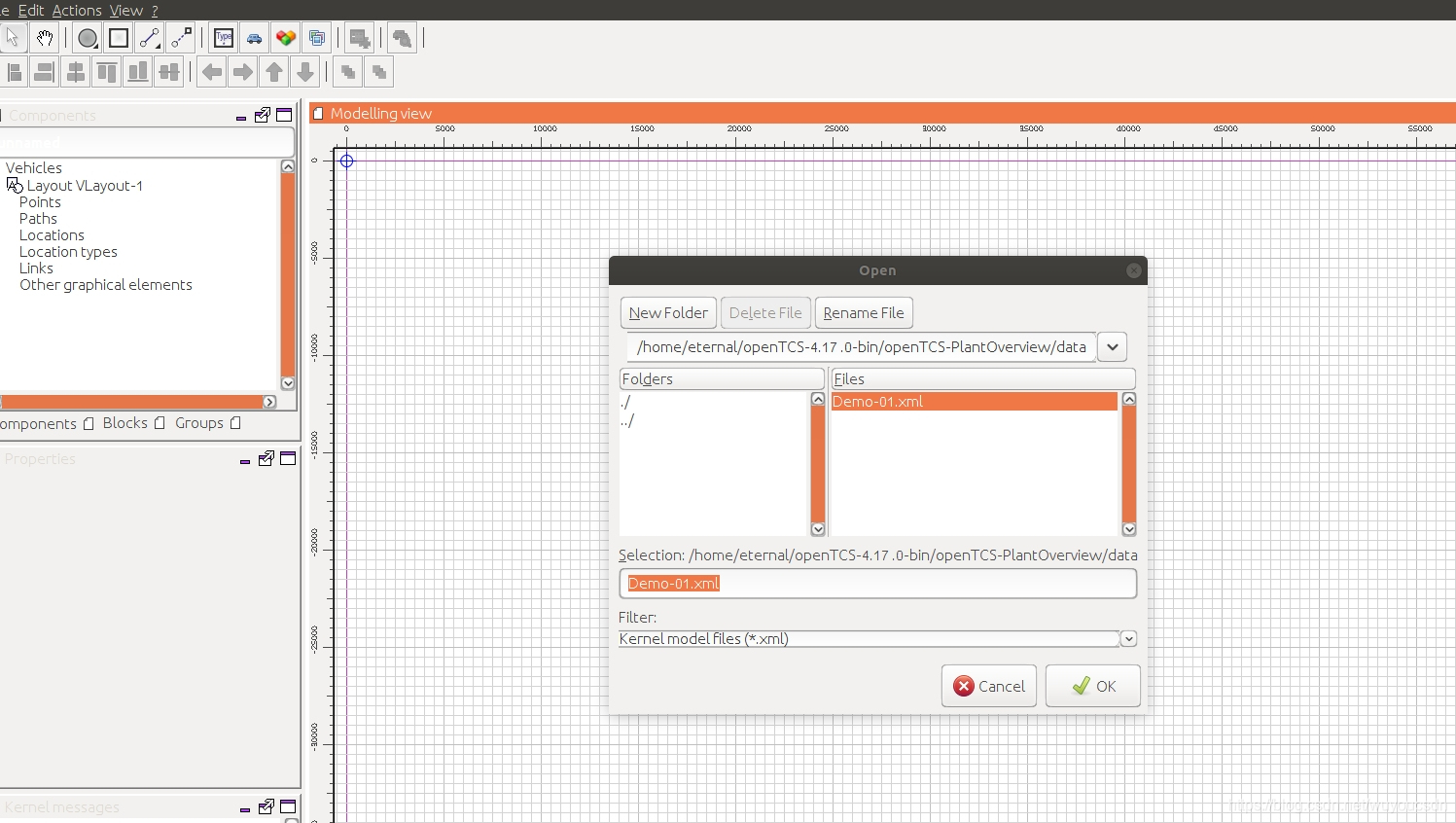
(2)导入后的界面如下:
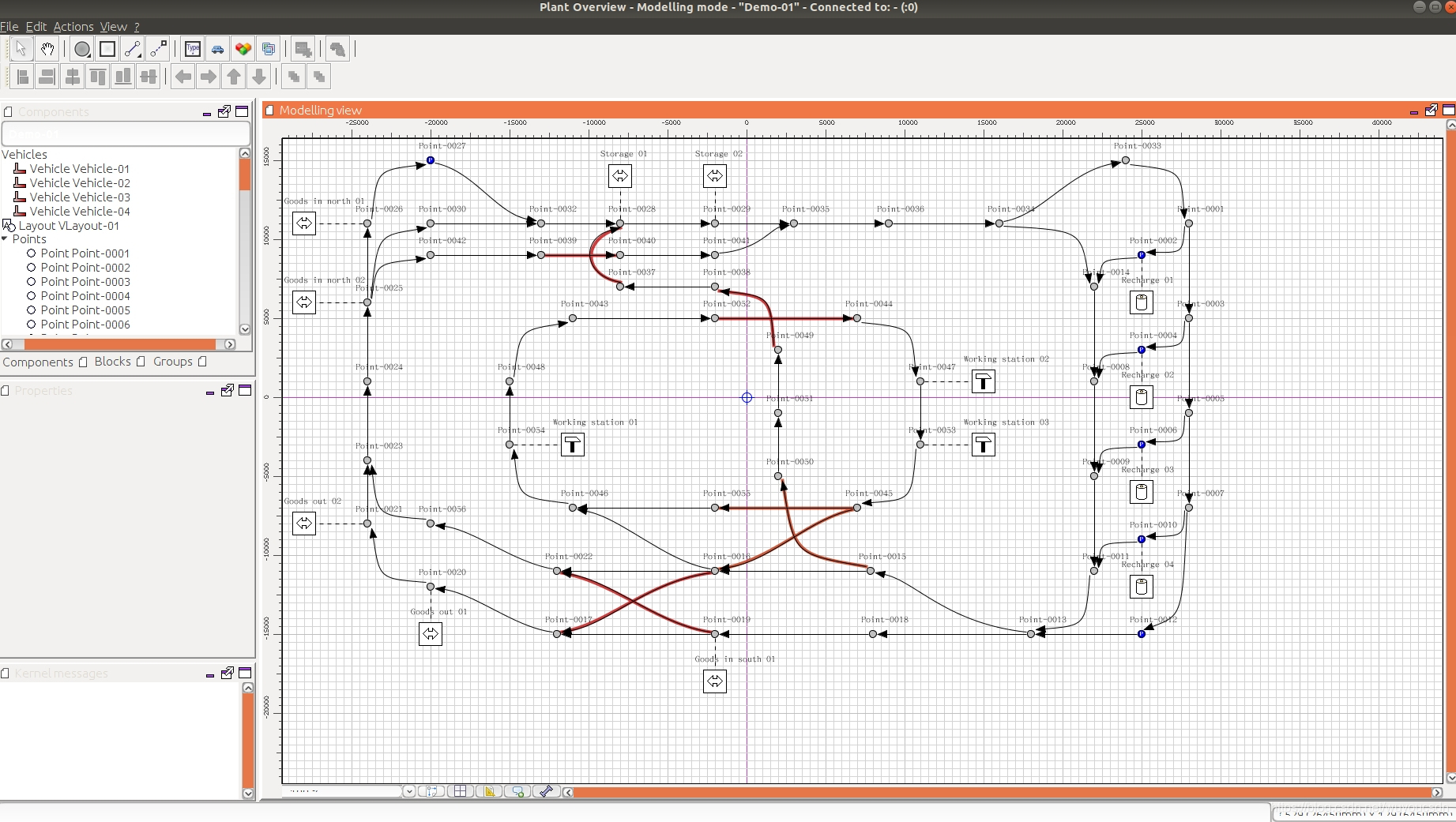
接下来通过“File ”->“Persist model in the kernel”将模型存入内核中,以后打开程序可直接从内核载入工厂模型。
(3)第二次打开该程序的时候忽略前两步,通过“File”->“Load current kernel model”加载第一次存储在内核中的模型。
4.1.2 操作模式运行
注意:在上一步加载工厂模型的时候,一定要保证工厂模型存储进内核中,否则无法正常进入操作模式
菜单“File”->“Mode”->“Operating mode”,进入操作模式。
4.2 车辆的配置
切换到内核控制中心(KernelControlCenter)
(1)在上方选择“Vehicle driver”;
(2)开启车辆(Enabled);
(3)Position选择地图上的一个点,代表将车辆停在的某个点。
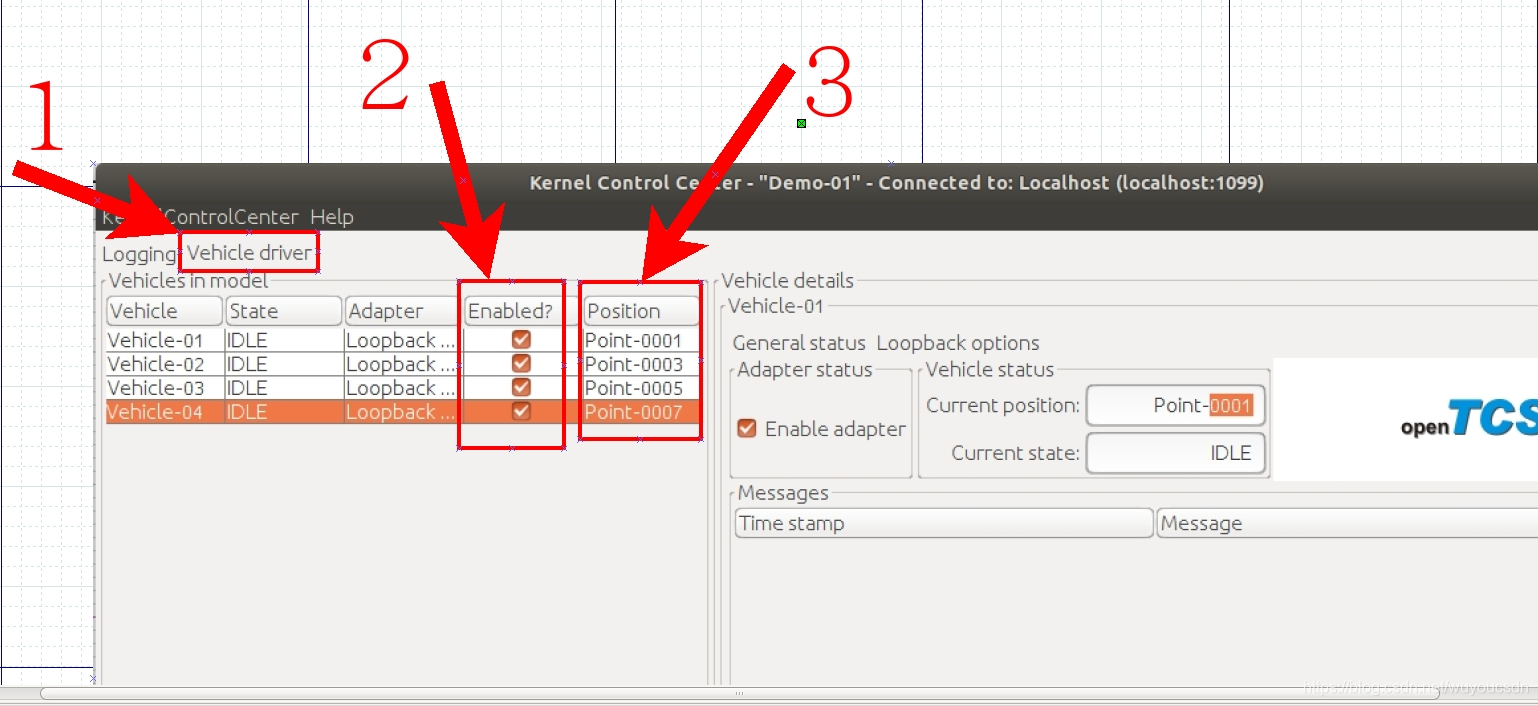
4.3 创建订单
切换到工厂概览程序(PlantOverview),会发现,刚才配置的车辆已经分别停在了相应位置。如图所示:
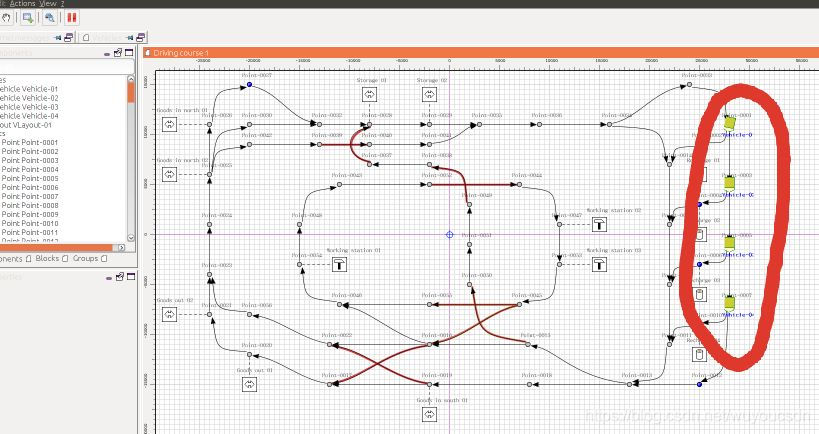
接下来创建订单。
(1)双击或者右击地图上的车辆,在弹出的菜单中选择“Change integration level”->"…to utilize this vehicle for transport orders(将这辆车用于运输订单)"。
(2)选择菜单“Actions”->“Create transport order”,弹出“New transport order”对话框,单击“Add”按钮,选择目的地和车辆执行的操作,单击“ok”,可在“Vehicle”选项中选择指定车辆(可选)。ok创建一条订单,会看到从车辆到目的地之间出现了一条虚线,车辆开始执行操作。
5 关闭
内核控制中心和工厂概览程序直接关闭页面就好,内核需要在openTCS-4.17.0-bin/openTCS-Kernel目录下打开终端。
sh shutdownKernel.sh
执行此命令关闭。
本文个人总结,略有不足,权威请见官方文档-用户指南







 本文详细介绍了openTCS自动化物流系统的下载、安装步骤及使用方法,包括工厂模型配置、车辆设置与订单创建过程,适用于初学者快速上手。
本文详细介绍了openTCS自动化物流系统的下载、安装步骤及使用方法,包括工厂模型配置、车辆设置与订单创建过程,适用于初学者快速上手。
















 1万+
1万+

 被折叠的 条评论
为什么被折叠?
被折叠的 条评论
为什么被折叠?








